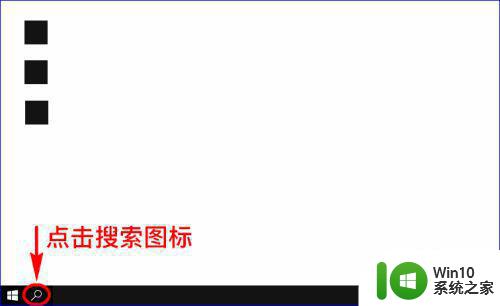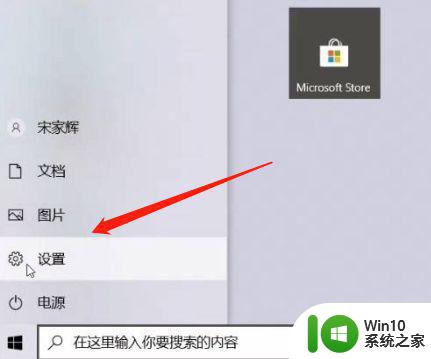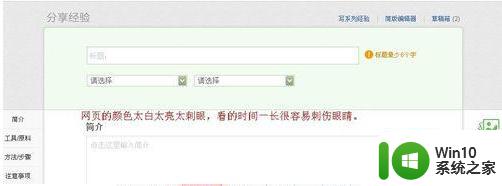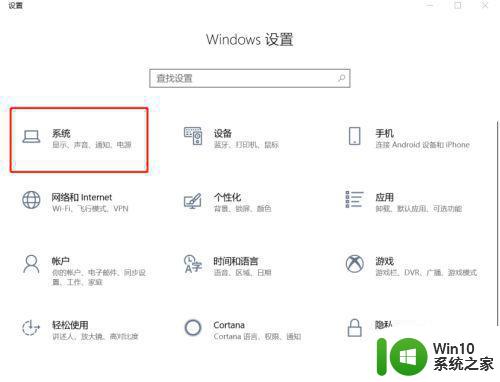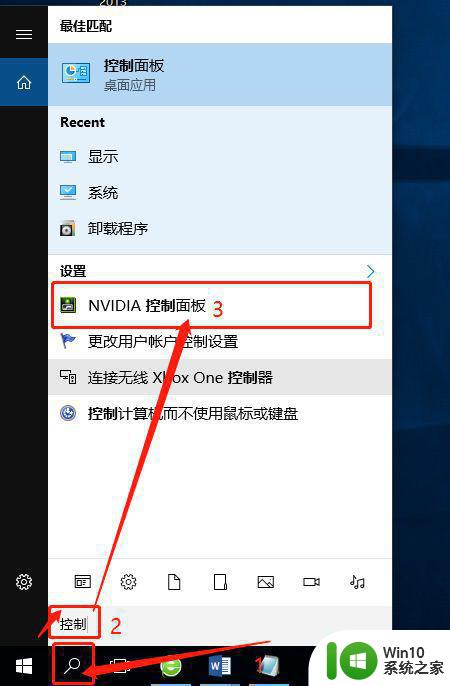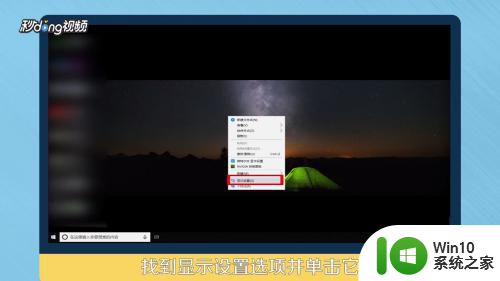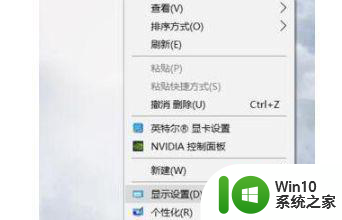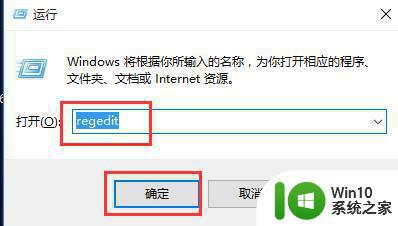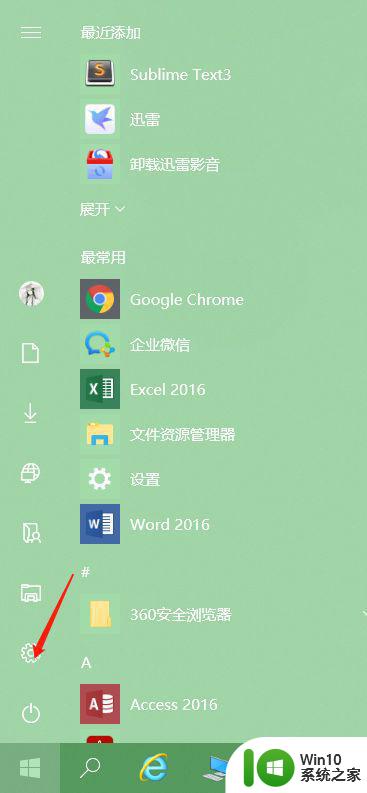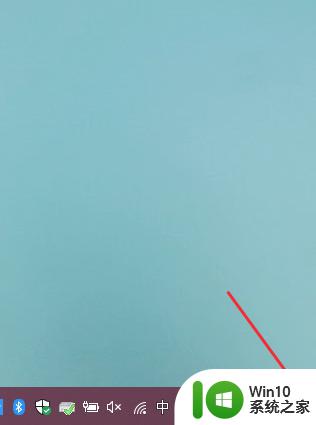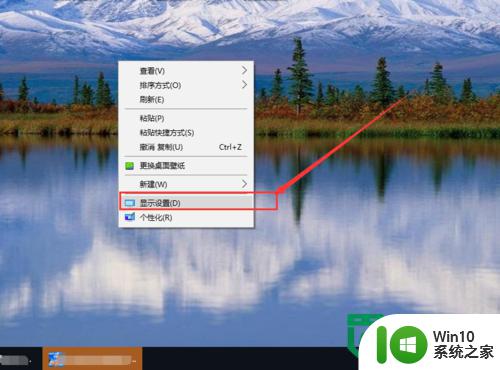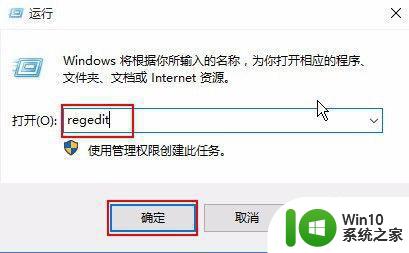win10电脑屏幕刺眼怎么调整 win10电脑屏幕刺眼的调整方法
更新时间:2023-05-31 21:22:26作者:jzjob
在使用 Windows 10 电脑的过程中,很多用户会发现屏幕刺眼,这会对我们的视力健康造成不良影响。为了解决这个问题,我们可以通过一些方法来调整屏幕亮度、对比度等设置,使其更加舒适。那么,win10电脑屏幕刺眼的话,应该怎么调整呢?今天,我们就来学习一下电脑屏幕刺眼的调整方法。
具体方法:
1、找自到左下角的“开始”,点击一下。
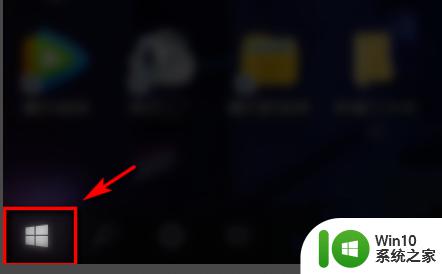
2、在左侧弹出的竖框框里找到“设置”点击进入。

3、打开设置后找到如图所示的系统并点击进入。

4、在弹出框里就可以看到“显示”拉动方框里的滑块就可以调整屏幕亮度了。按照自己的体验来进行调节即可。

以上就是win10电脑屏幕刺眼怎么调整的全部内容,有出现这种现象的小伙伴不妨根据小编的方法来解决吧,希望能够对大家有所帮助。